Aktualisiert October 2024 : Beenden Sie diese Fehlermeldungen und beschleunigen Sie Ihr Computersystem mit unserem Optimierungstool. Laden Sie es über diesen Link hier herunter.
- Laden Sie das Reparaturprogramm hier herunter und installieren Sie es.
- Lassen Sie es Ihren Computer scannen.
- Das Tool wird dann Ihren Computer reparieren.
Sie haben vielleicht bemerkt, dass jedes Mal, wenn Sie ein Dokument oder eine Webseite mit der Maus nach oben oder unten scrollen, es 3 Zeilen auf einmal gescrollt wird. Dies ist die Standardeinstellung in Windows, wodurch beim Scrollen Ihrer Word-Dokumente oder einer beliebigen Webseite in einem beliebigen Browser eine einzige Kerbe des Scrollrades die Seite um 3 Zeilen springen lässt.
Aktivieren des Smooth Scrollings
Wir empfehlen die Verwendung dieses Tools bei verschiedenen PC-Problemen.
Dieses Tool behebt häufige Computerfehler, schützt Sie vor Dateiverlust, Malware, Hardwareausfällen und optimiert Ihren PC für maximale Leistung. Beheben Sie PC-Probleme schnell und verhindern Sie, dass andere mit dieser Software arbeiten:
- Download dieses PC-Reparatur-Tool .
- Klicken Sie auf Scan starten, um Windows-Probleme zu finden, die PC-Probleme verursachen könnten.
- Klicken Sie auf Alle reparieren, um alle Probleme zu beheben.
Wenn Sie diese Einstellung auf Ihrem Windows-System oder in den meisten gängigen Browsern wie Internet Explorer, Chrome, Firefox und Opera ändern möchten – nativ oder durch die Hilfe von Drittanbietern, können Sie dies wie folgt tun:
Windows 8
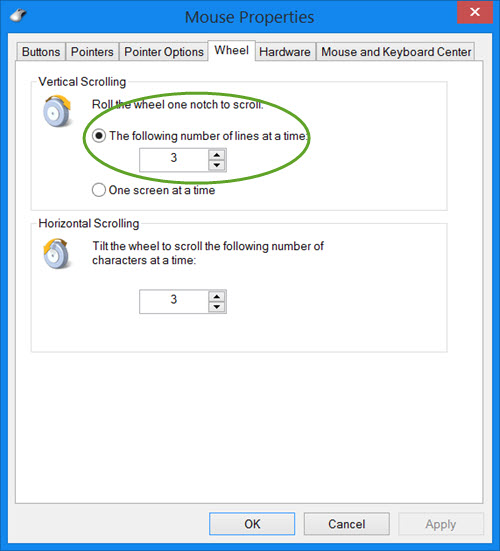
Um die Scroll-Einstellungen auf Ihrem Windows-Computer systemweit zu ändern, öffnen Sie die Registerkarte Systemsteuerung > Maus > Räder. Hier kannst du die Zahl von 3, auf 2 oder sogar 1 ändern, wenn du willst. Dadurch wird jede Seite oder jedes Dokument um eine Zeile nach der anderen gescrollt. Wenn Sie diese Einstellung ändern, wird sie systemweit geändert, d.h. sowohl für Ihre Dokumente als auch für die Browser.
Dies macht das Scrollen vielleicht nicht glatter, aber da es jeweils eine Zeile nach der anderen gescrollt wird, gibt es Ihnen mehr Kontrolle und scheint glatter zu sein.
Wenn Sie es jedoch nur für Ihre Webbrowser ändern und die Standardeinstellung von Windows beibehalten möchten, können Sie Folgendes in Internet Explorer, Chrome, Opera und Firefox tun.
Internet Explorer
Öffnen Sie Internetoptionen. Unter Erweitert haben Sie die Möglichkeit, Smooth Scrolling unter dem Abschnitt Browsing zu verwenden. Aktivieren Sie das Kontrollkästchen und klicken Sie auf Übernehmen. Sie können sogar unseren Ultimate Windows Tweaker verwenden, um diese Einstellung mit einem Klick zu ändern.
Chrom
Firefox
Firefox-Benutzer können die Erweiterung Yet Another Smooth Scrolling verwenden. Es macht das Scrollen mit der Maus reibungsloser und unterstützt auch das Scrollen mit der Tastatur. Es ermöglicht Ihnen sogar, Ihr sanftes Scrollverhalten in Bezug auf Schrittweite, Glätte und Beschleunigungsempfindlichkeit anzupassen.
Oper
Opera auch wie Chrome, bot eine Flagge an, die ein flüssiges Scrollen ermöglicht, aber ich konnte sie jetzt nicht finden – ich schätze, auch sie müssen sie unterbrochen haben. Das Classic Scroll Add-on bietet Ihnen ein flüssiges Scroll-Erlebnis. Das Modern Scroll Add-on ermöglicht es Ihnen, Ihr Scroll-Erlebnis anzupassen.
Feedback und Beobachtungen zu diesen Browser-Erweiterungen sind sehr willkommen.
EMPFOHLEN: Klicken Sie hier, um Windows-Fehler zu beheben und die Systemleistung zu optimieren
